Lucky 的核心程序完全采用 Golang 实现,具有高效、稳定、跨平台等优点。
环境:
– 主路由:红米 AX6S
– 旁路由:Esxi IstoreOS [[Esxi 安装 istoreOS 及 Adguardhome + OpenClash + MosDNS 配置]]
一、安装
下载地址:url21.ctfile.com/d/44547821-55537427-a5525e?p=16601 GitHub – gdy666/luci-app-lucky
将 lucky、luci-app-lucky、luci-i18n-lucky-zh-cn 上传到路由 /tmp,再执行
opkg install lucky*
opkg install luci-app-lucky*
opkg install luci-i18*
![[Pasted image 20250115210833.png]]
注意:及时修改端口、账号、密码等信息
二、设置
1. DDNS 域名解析
点击动态域名——添加任务进行设置,任务名称自定义,托管服务商选择你注册的域名服务商,以CF为例,Token填写API Token,类型ipv4,获取公网ip
解析成功后,如下:
2. 端口转发
3. 反代设置
(1)首先添加 SSL 证书
证书添加一般需要等待一段时间如下图:
耐心等待数分钟不等,成功后如下图:
(2)设置反代
Web服务——添加Web服务规则,规则名称自定义,也可以填你的泛域名便于标记,选择简易模式,监听类型可全选,监听端口可自定义如666或者888(此端口就是你反代的一
后续如果还需要添加反代,就在此基础上点编辑添加如下图,无限添加,每添加一次,会自动按序号增加一条子规则:
今后如果需要添加新的反代,就直接在已有反代的规则上面点编辑,然后添加web服务子规则,如下图,按照刚才的方法设置:
反代后,使用”域名+反代的外部端口”访问,如:nastool.xxx.cn:555
5. 安全加码
给web页面添加登陆用户名和密码
假如你不想分享网页,但有不想网页一打开就被人知道是什么,可以给网页添加一个登陆名和密码(类似于Transmission)。具体这样设置:在规则页面点编辑—Web服务子规则列表中选择第x条(你需要设置的某条)—下面的BasicAuth认证点开,然后设置HTTP BasicAuth 用户名和HTTP BasicAuth 密码
打开设置过的网页效果如下图:
三、版本更新
无论是docker还是compose安装还是ipk安装,更新都比较方案,以ipk安装(docker安装的貌似也是一样的方法)的更新为例:
作者说是下载最新的tar和ipk,所以两个都选择下升级



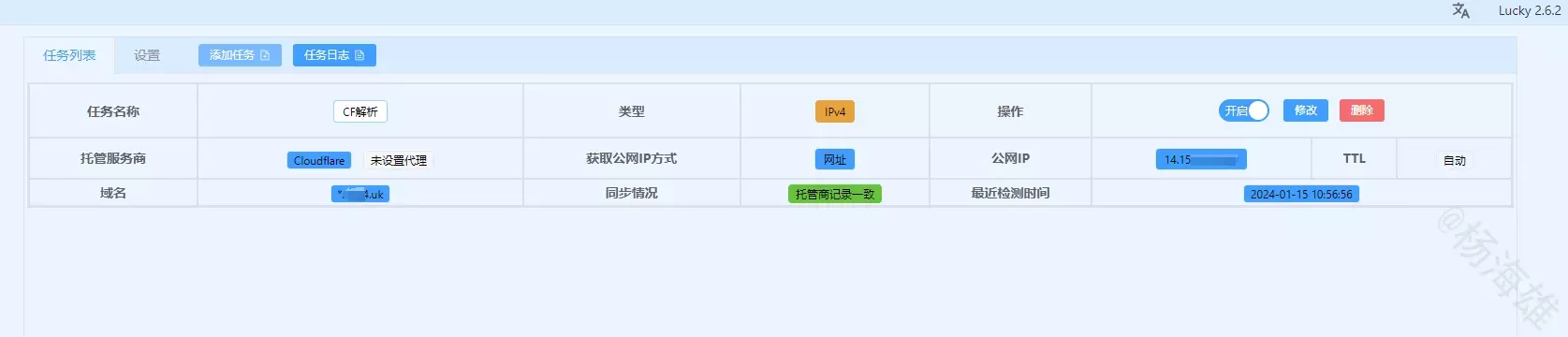
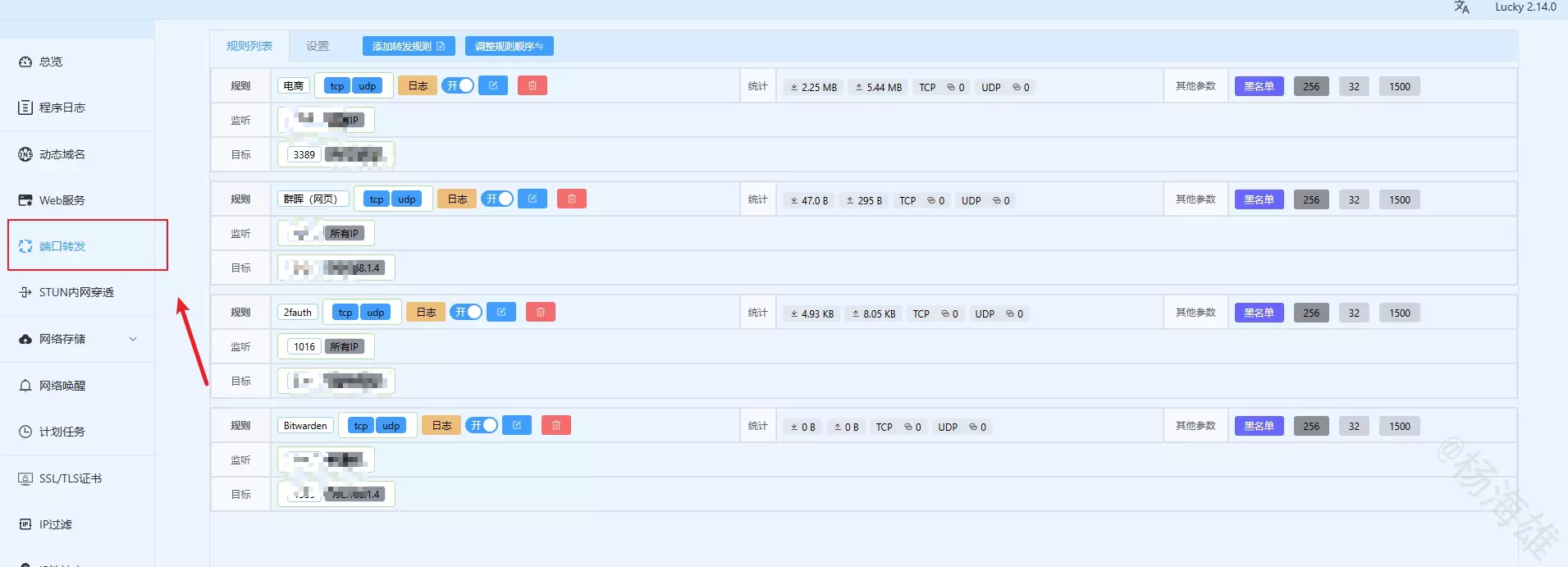
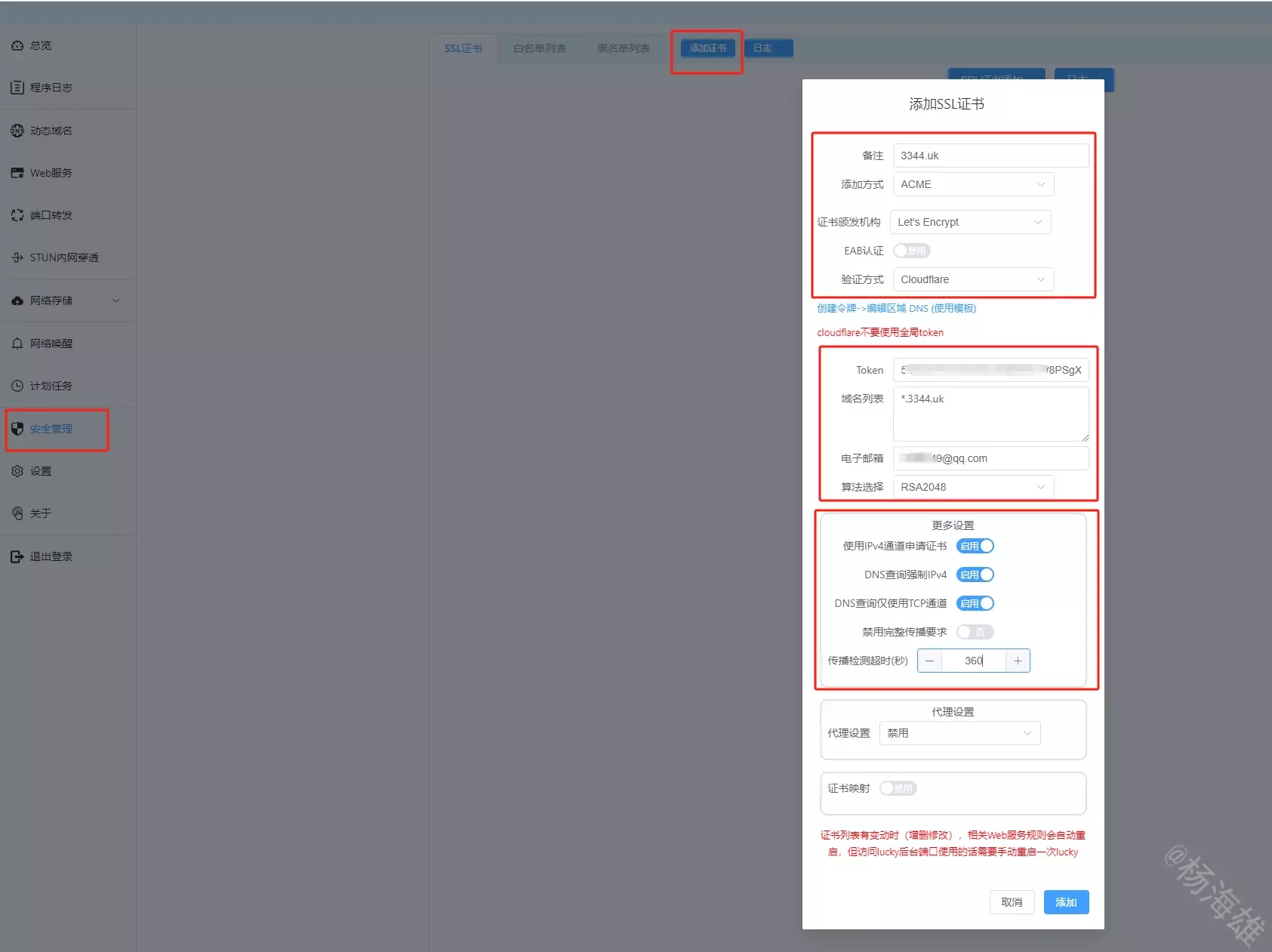
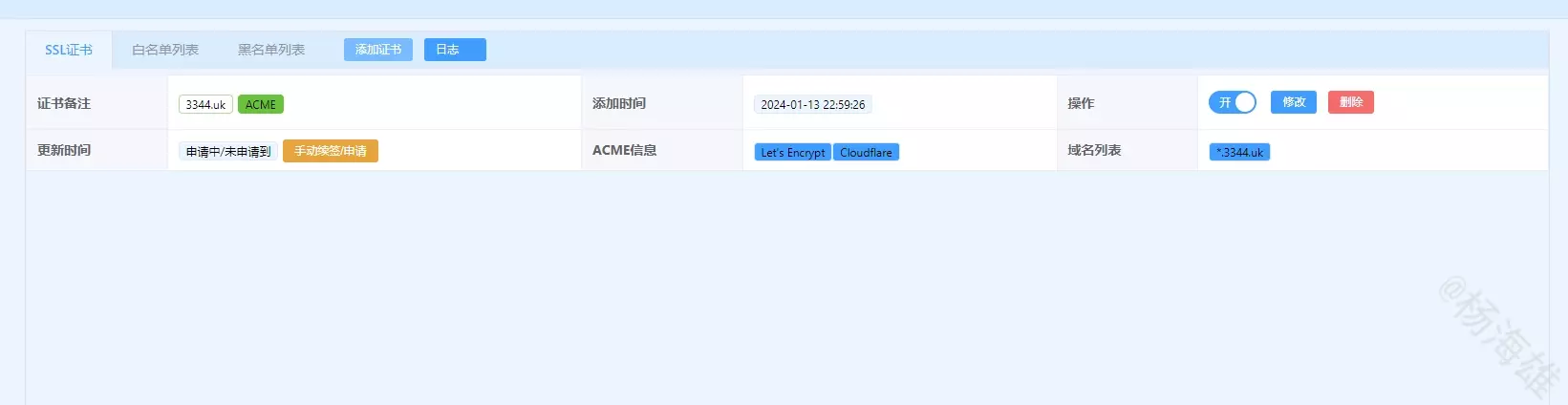

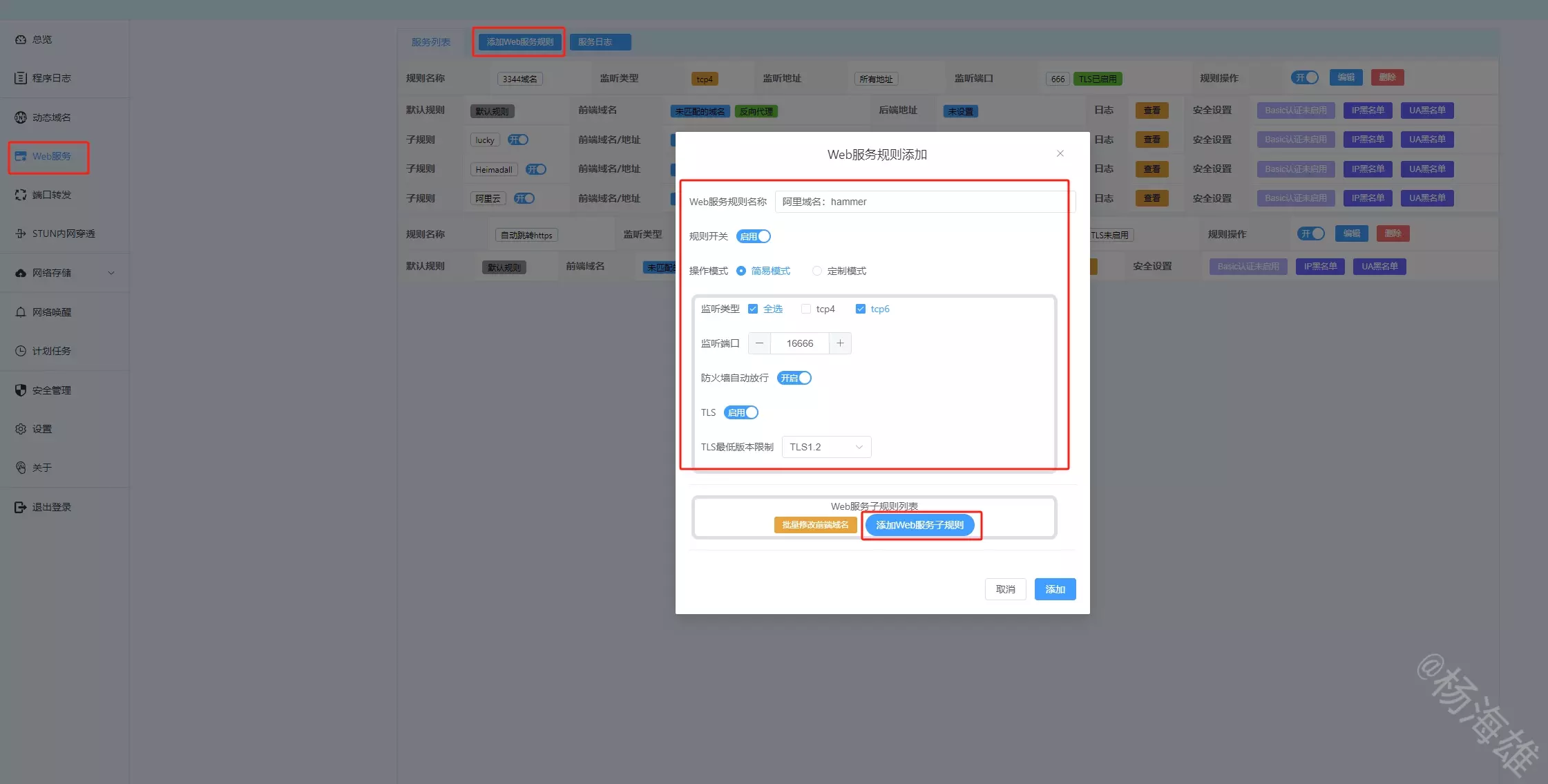
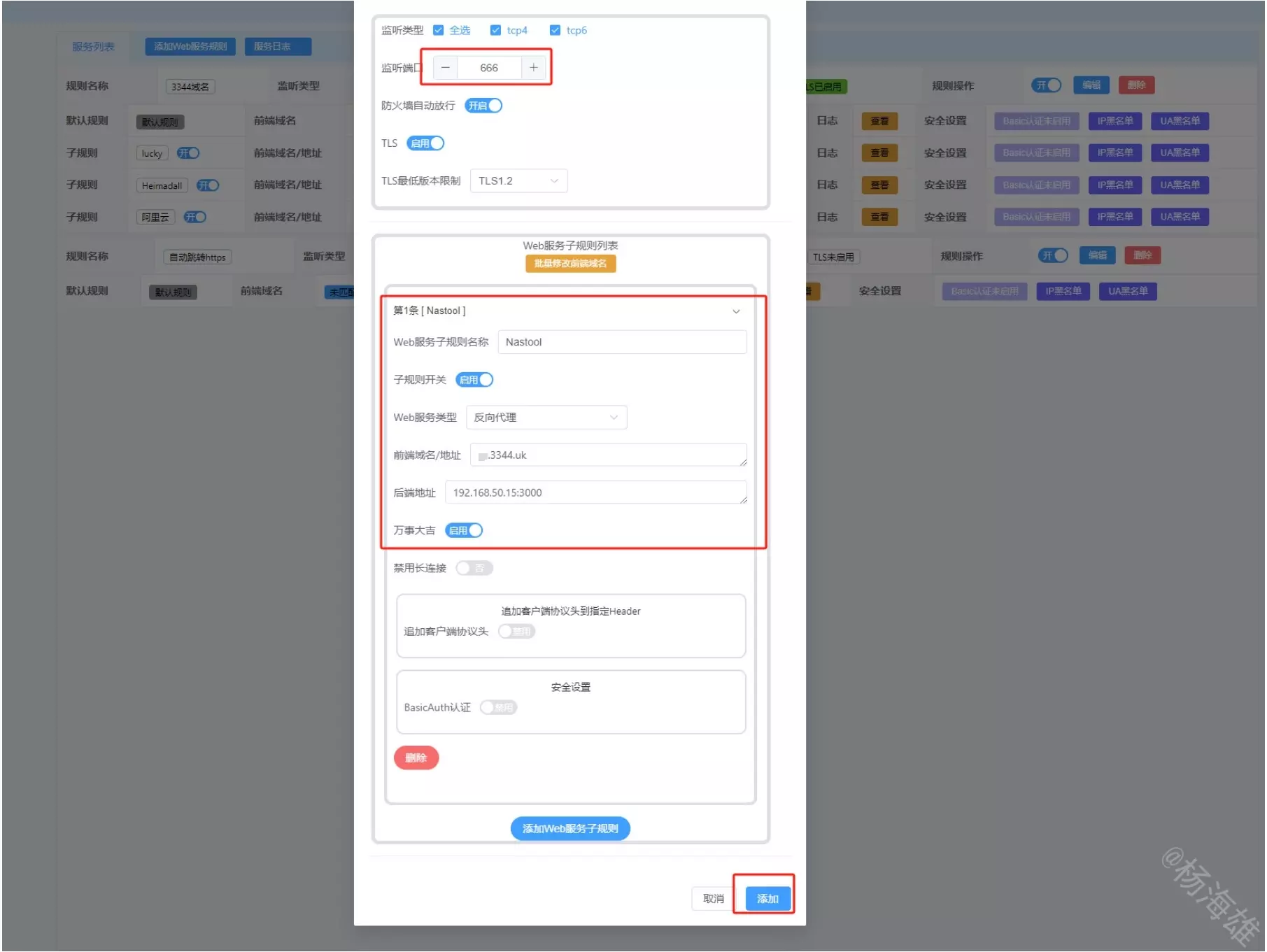
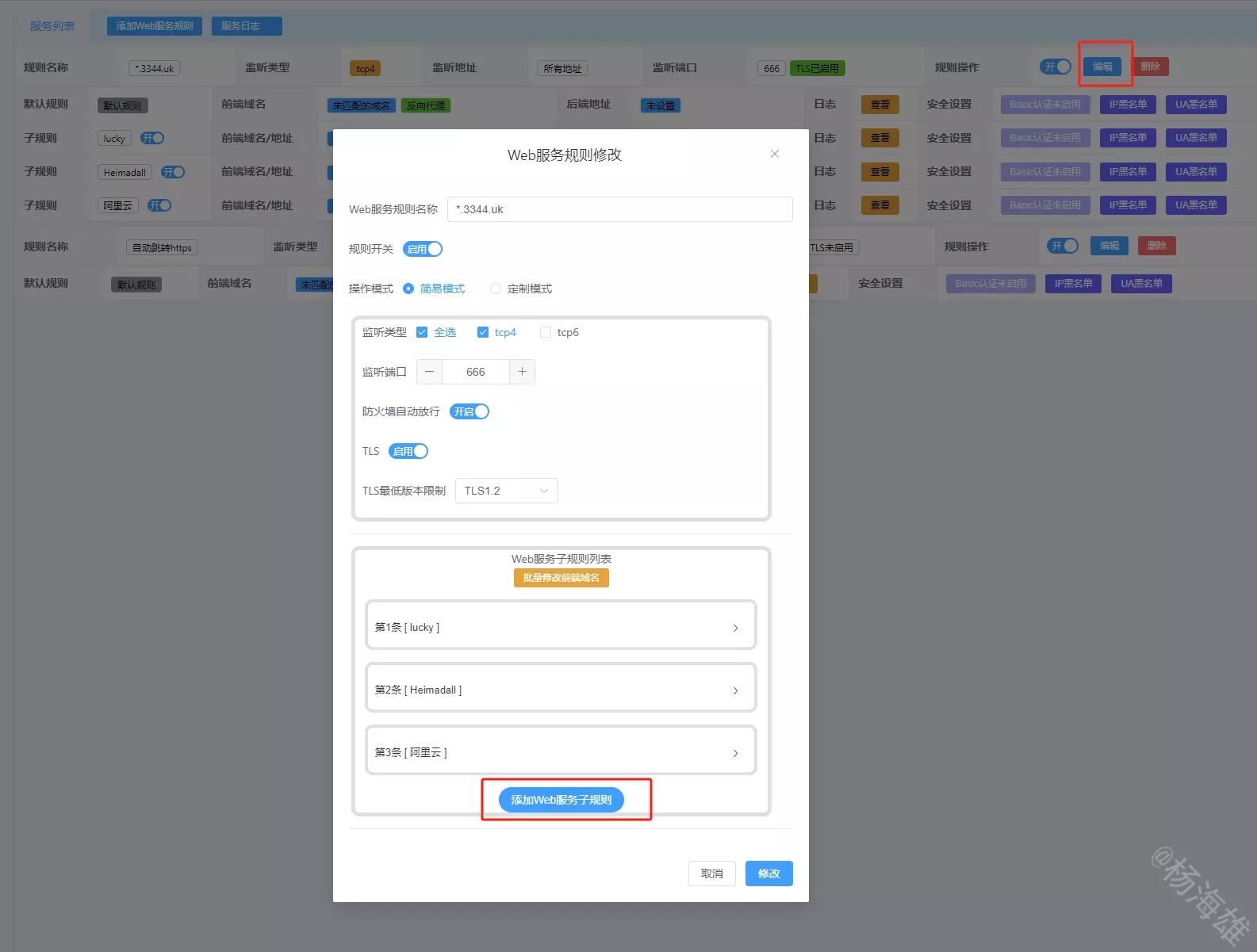
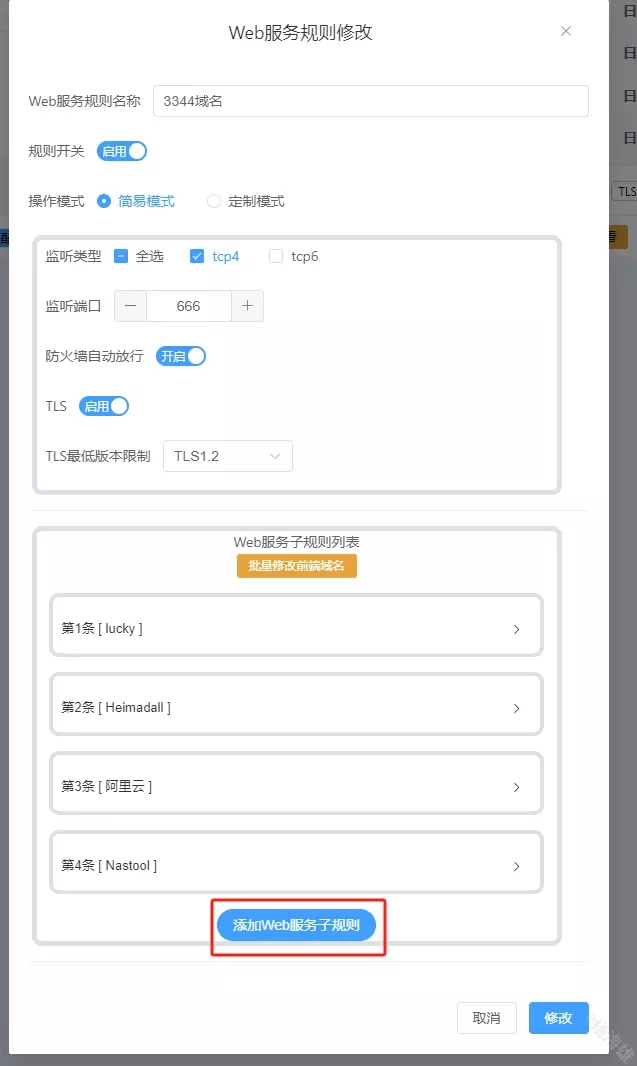


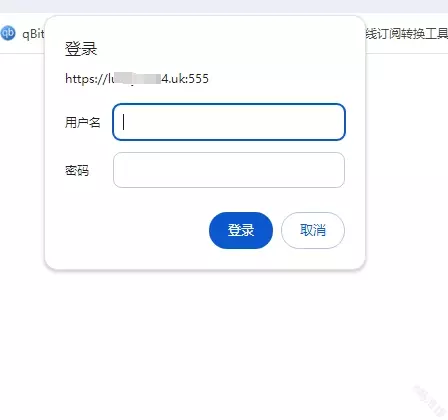
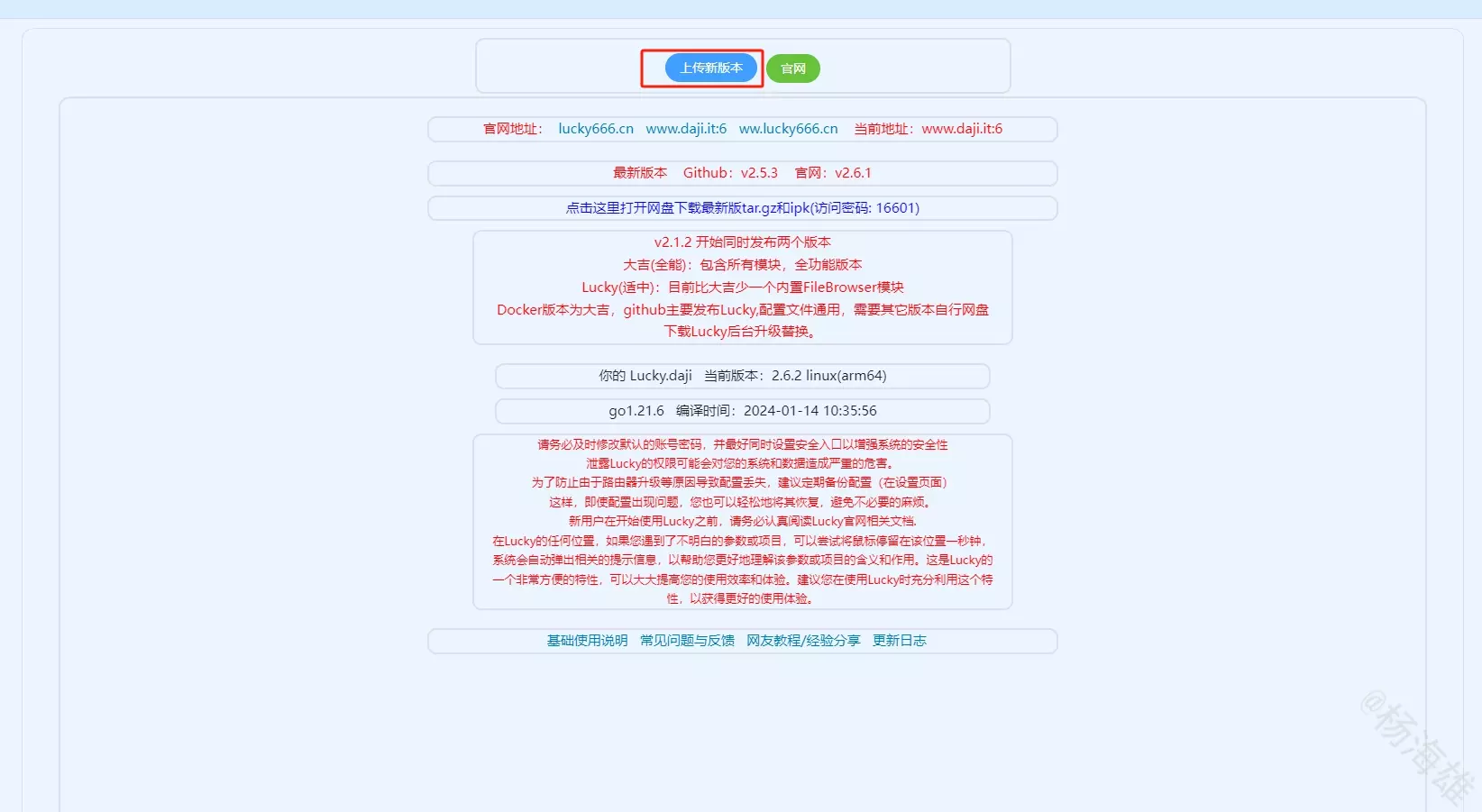
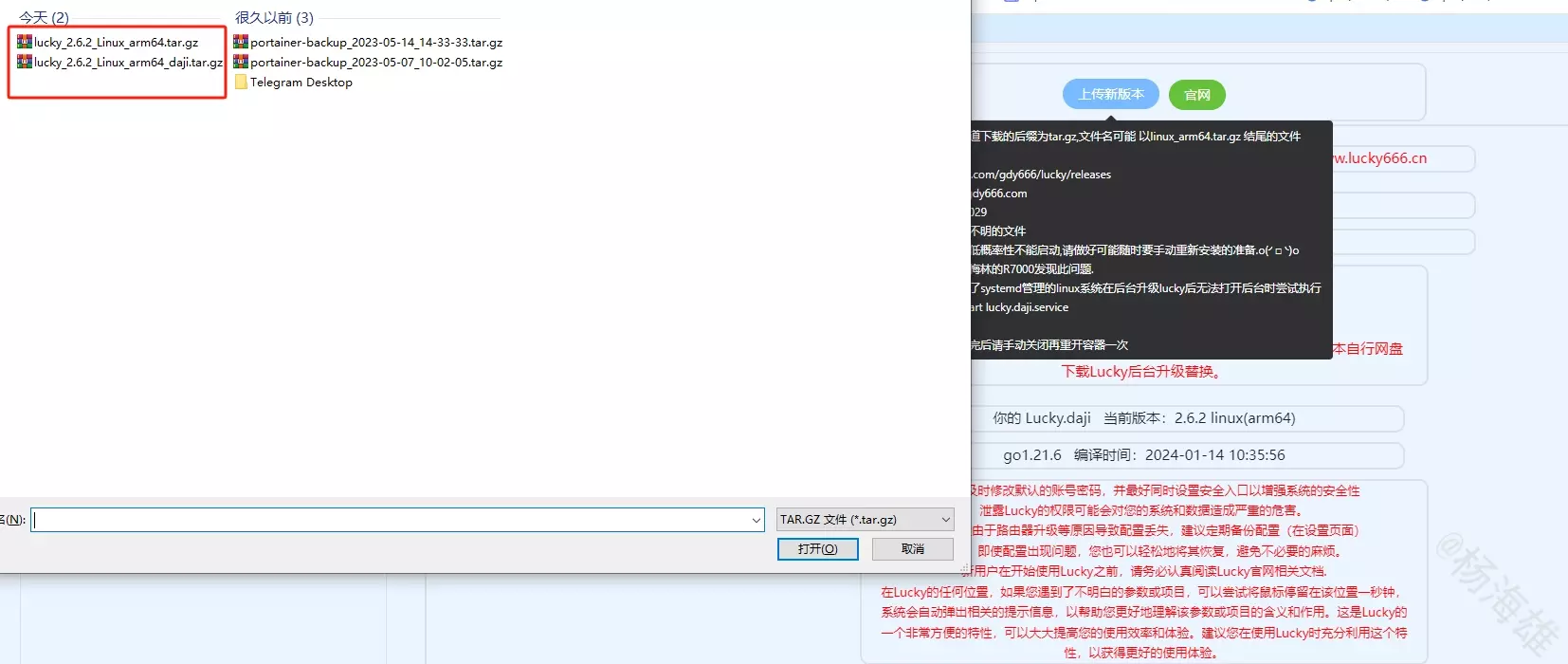
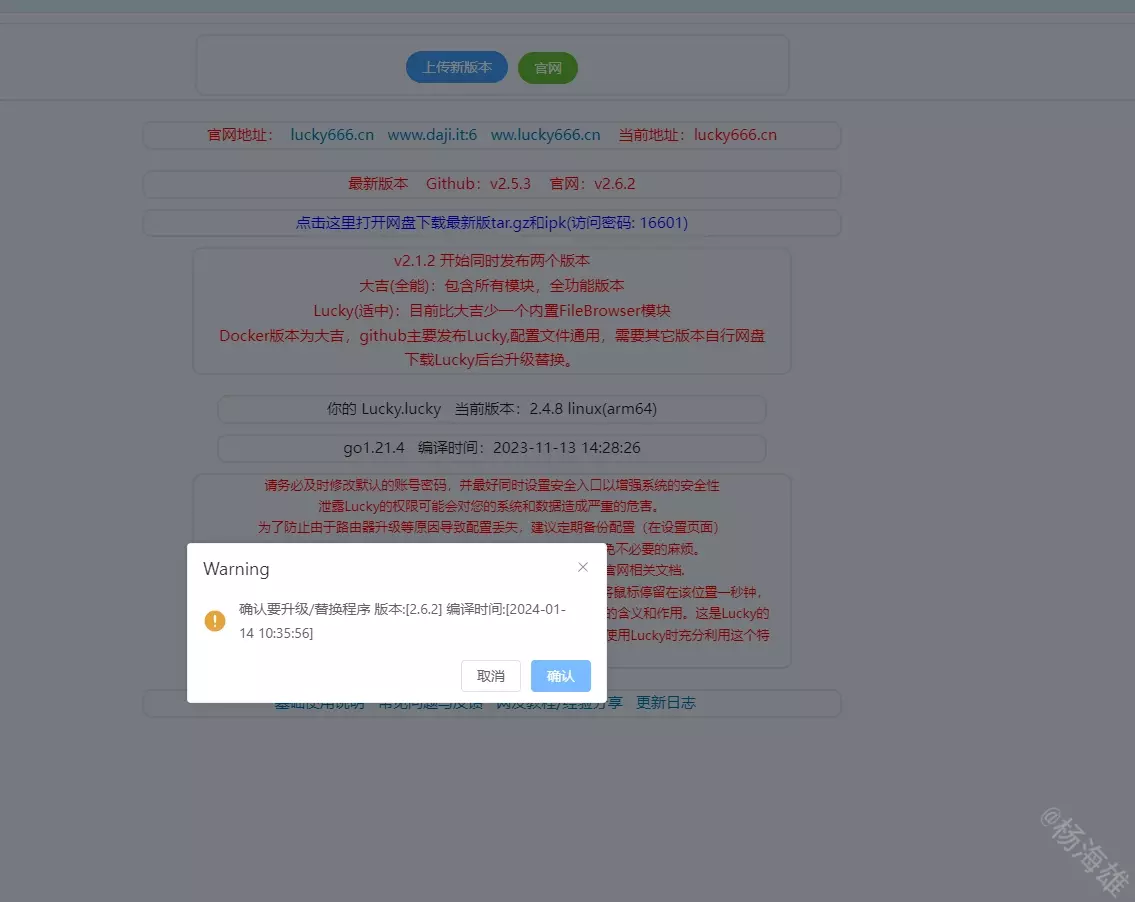
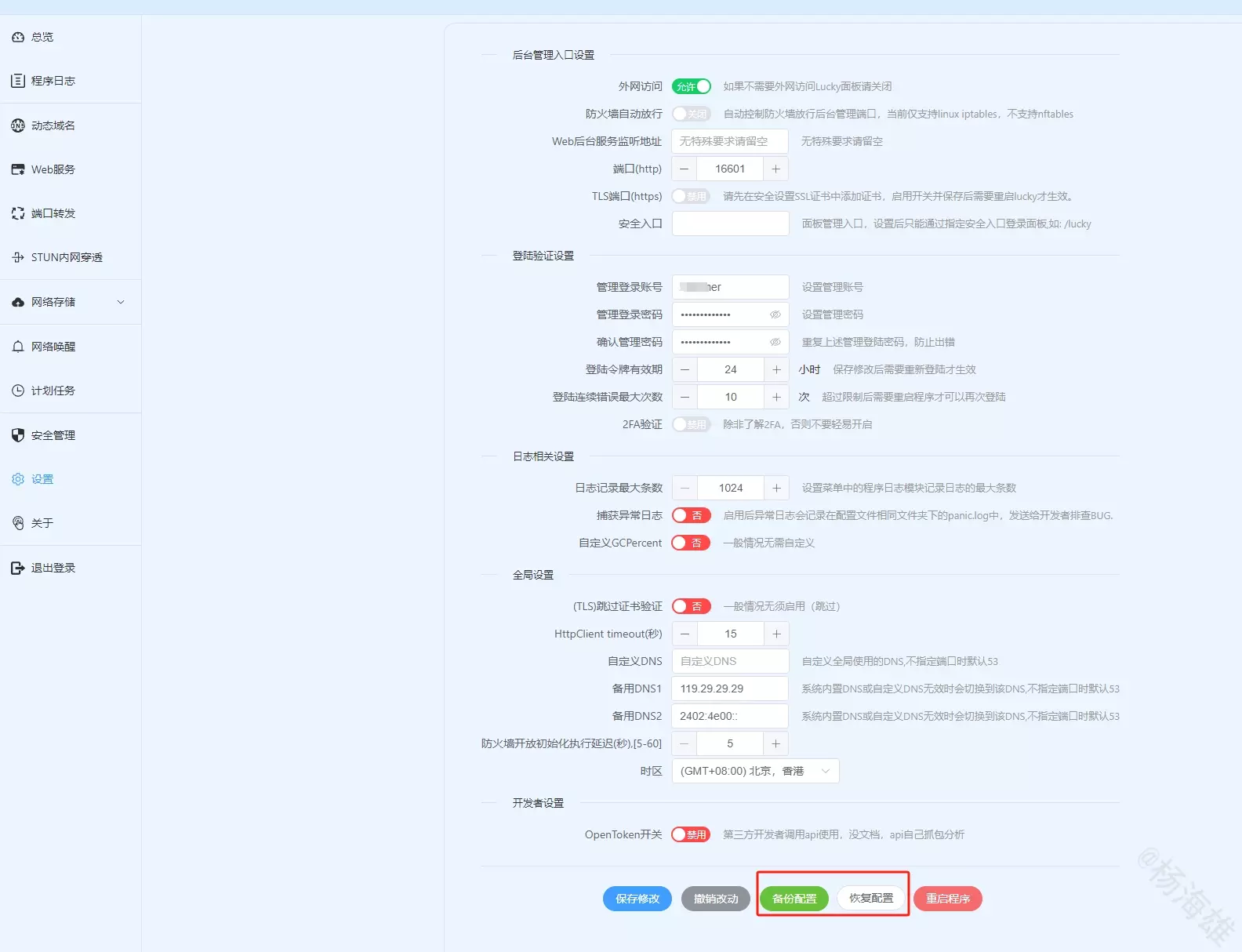
必须 注册 为本站用户, 登录 后才可以发表评论!